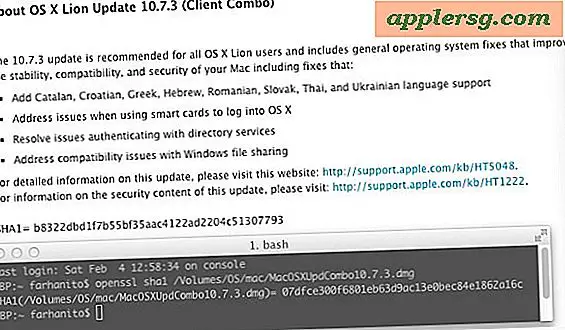Hvordan konvertere Excel til et Visio-organisasjonskart
En funksjon som Excel er verdsatt for, er den allsidige dataregistreringsfunksjonen mens Microsoft Visio er kjent for sine kraftige diagramfunksjoner. Kombiner de to Office-applikasjonene, og du har muligheten til å lage et imponerende organisasjonsskjema. Du kan legge inn titler og navn på organisasjonsmedlemmer i et Excel-regneark, og deretter konvertere dataene direkte til et Visio-org-diagram med bare et par klikk.
Trinn 1
Lag en tabell i Excel som viser alle navnene og titlene du vil bruke i organisasjonsdiagrammet. Skriv inn overskriftene "Tittel", "Navn" og "Rapporter til" i første rad i regnearket. Skriv inn hver persons tittel, navn og hvem de rapporterer til. For konsernsjefen eller andre som ikke rapporterer til noen, la cellen være tom. Lagre regnearket og lukk Excel.
Steg 2
Åpne Visio. Gå til "File" -menyen eller kategorien og velg "New". Velg "Business" som malkategori, og klikk deretter på "Organizer Chart Wizard." Veiviseren åpnes.
Trinn 3
Velg "Informasjon som allerede er lagret i en fil eller en database" og klikk "Neste". Velg "A Text, Org Plus or Excel File" og klikk "Next" igjen. Klikk på "Bla gjennom" og finn Excel-regnearket du opprettet. Velg denne filen og klikk "Neste" for å importere den.
Trinn 4
Velg de aktuelle overskriftene som tilsvarer de i Excel-regnearket, for eksempel "Navn" og "Rapporter til." Klikk "Neste". Legg til kolonnene som du vil vise data fra i organisasjonsdiagrammet, og klikk på "Neste". Klikk "Neste" igjen, og klikk deretter "Fullfør". Et grunnleggende organisasjonskart vises.
Gjør endringer i organisasjonskartet etter ønske. Høyreklikk på en figur og velg "Format" for å fylle den med farge eller endre linjen. Velg tekst i en form, høyreklikk og velg "Font" for å endre skrift, størrelse eller farge. Lagre organisasjonskartet når du er ferdig.



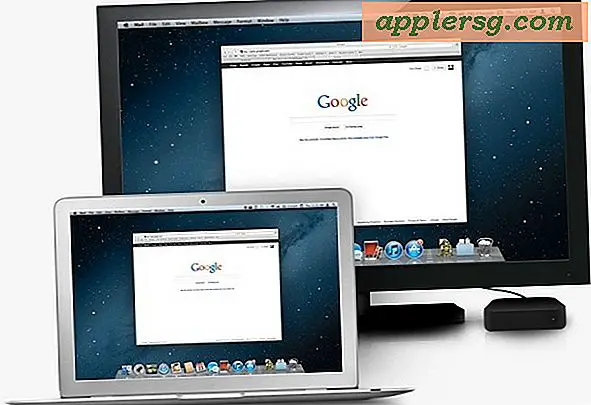
![iOS 6.1.4 Utgitt for iPhone 5 [IPSW Last ned koblinger]](http://applersg.com/img/iphone/395/ios-6-1-4-released-iphone-5.jpg)